品牌型号:联想天逸510S 2020
系统:win10 1909 64位企业版
软件版本:Adobe Photoshop CC2020
部分用户可能电脑型号不一样,但系统版本一致都适合该方法。
ps去除双下巴教程?下面一起来了解一下。
1、打开ps,导入素材,将素材复制一层
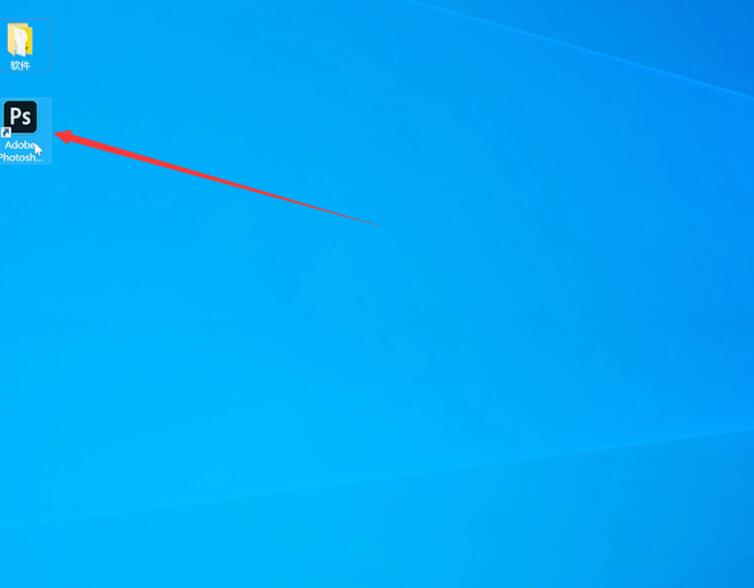
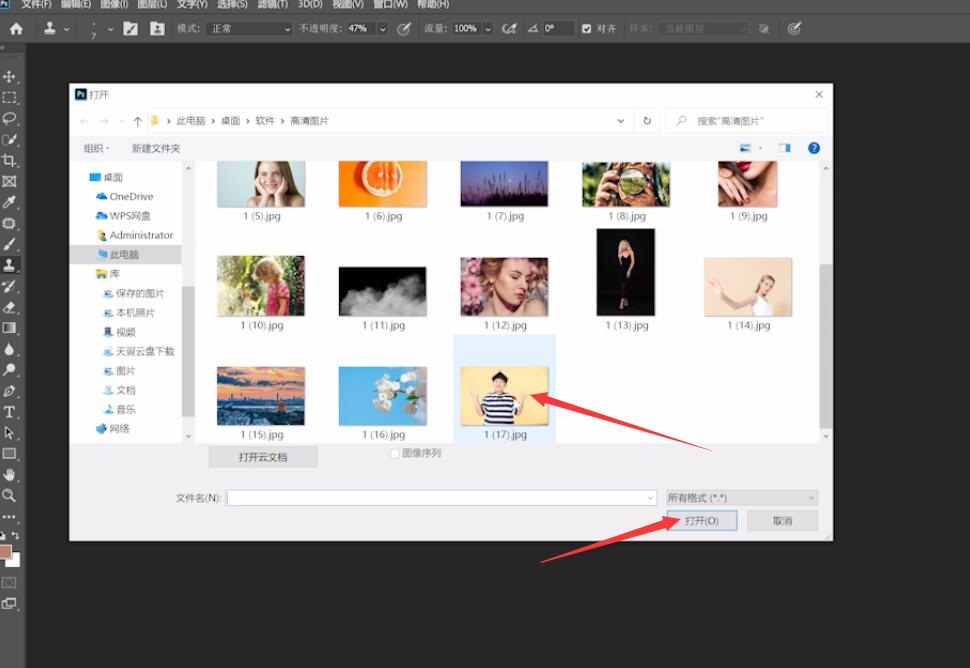
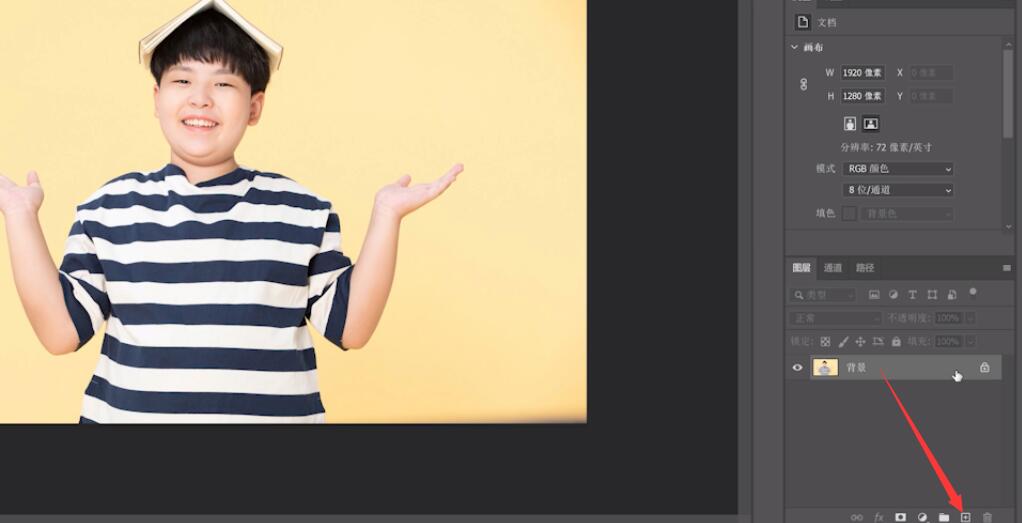
2、用钢笔工具将要修改的地方画出选区,用仿制图章工具对修改区域进行修改
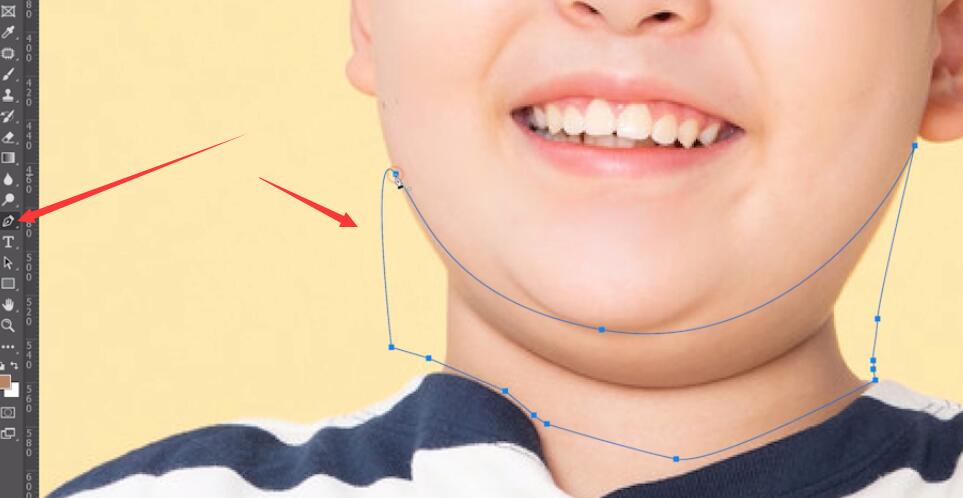

3、然后按Ctrl+Shift+I进行反选,用吸管工具吸取合适的颜色
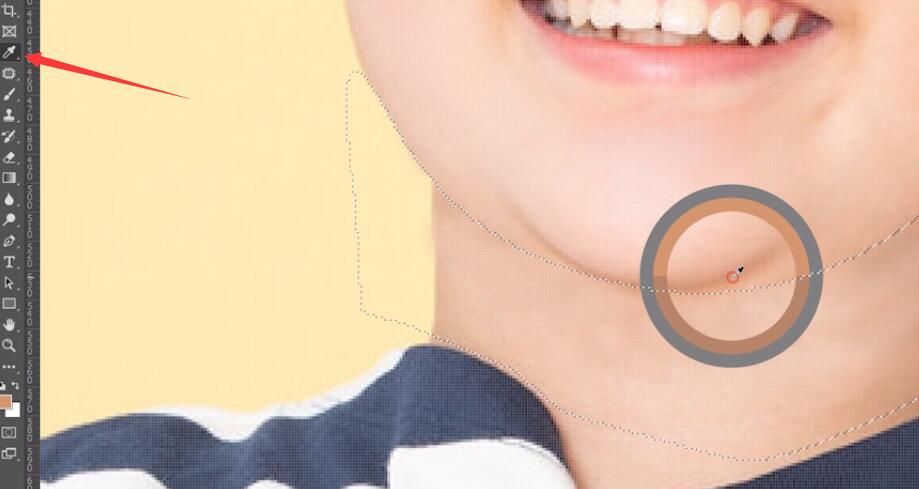
4、再用画笔工具对下巴轮廓进行涂抹,对两侧进行修改,也是用钢笔工具画出选区
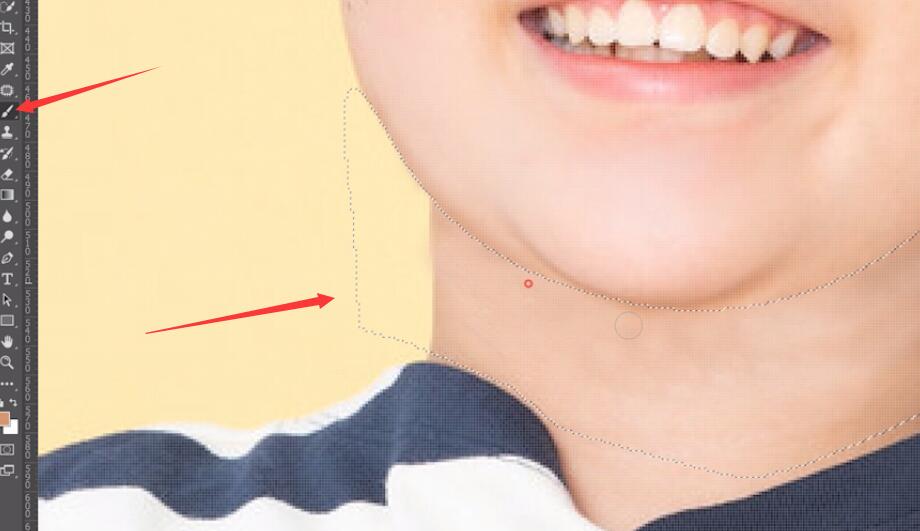
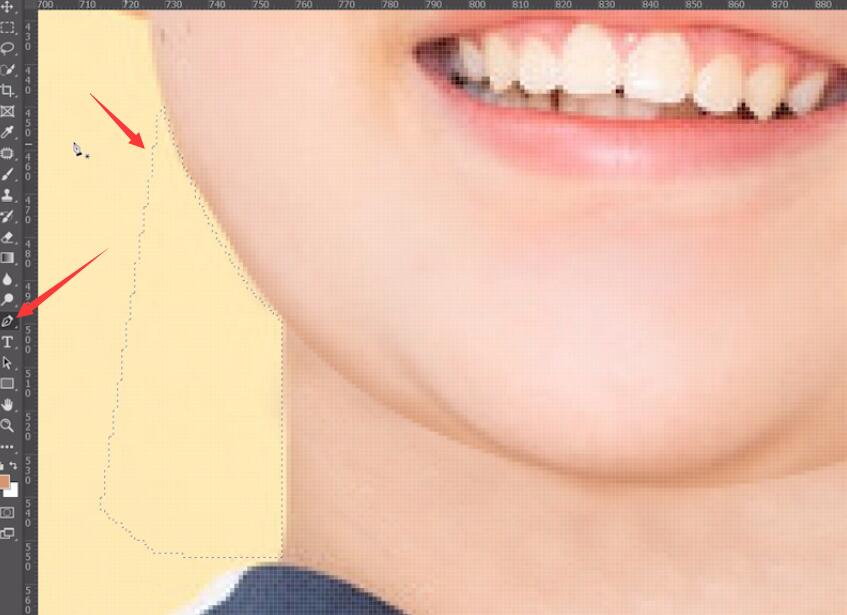
5、用仿制图章工具对修改区域进行修改,然后反选用画笔工具涂抹轮廓


6、再用钢笔工具在脖子上画一个给下巴添加阴影的选区,新建一个图层
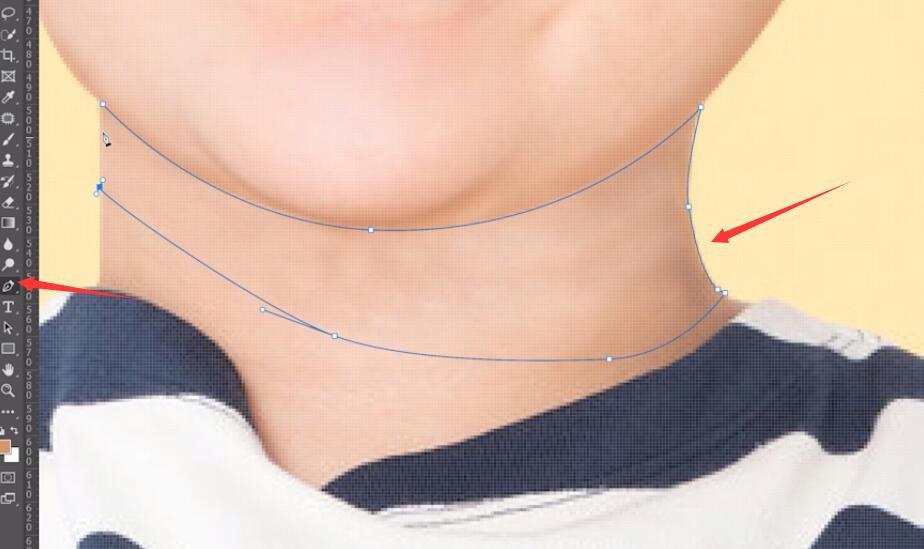

7、用吸管工具吸取合适的颜色,再用画笔工具在选区进行涂抹,调整不透明度



8、用模糊工具将下巴轮廓和阴影进行涂抹,使画面协调即可

以上就是用PS怎么去除双下巴的内容了,希望对各位有帮助。









全部回复
